Microsoft myönsi äskettäin, että sen Windows-järjestelmässä on nollapäivän haavoittuvuus. Se ilmoitti 23. maaliskuuta, että sen tutkijat ovat tunnistaneet uuden haavoittuvuuden, joka voi vaikuttaa Windows 7/8/8.1/10 -käyttöjärjestelmään ja muihin aiempiin versioihin. Tämä vaikuttaa myös uusimpiin Windows 10 -versioihin, Microsoftin tiedottaja sanoi.
Tämän lisäksi Microsoft myös selvensi, että haavoittuvuus on rajallinen ja että se voi hyökätä vain tietyntyyppiseen käyttäjään. Käyttäjät, jotka käyttävät esikatseluruutua ja käsittelevät usein kirjasintiedostoja, ovat suurelta osin kohdistettuja.
Microsoft lisäsi lisäksi, että he ovat tunnistaneet ja nollanneet hyökkäykset. Olemme löytäneet kaksi tapausta, joissa havaitsimme, että hyökkääjät käyttävät hyväkseen Adobe Type Manager -kirjaston porsaanreikiä, Microsoft sanoi.
Valitettavasti Microsoft ei ole vielä julkaissut tietoturvakorjausta äskettäin löydettyyn porsaanreikään, jonka uskotaan julkaistavan 14. huhtikuuta 2020. Joten siihen asti käyttäjien on ryhdyttävä varo- ja korjaaviin toimenpiteisiin turvatakseen itsensä
Windows järjestelmä.
Nollapäivän haavoittuvuus maaliskuu 2020 – kaikki mitä sinun tarvitsee tietää siitä
Microsoftin tiedottaja on kuvaillut, että äskettäin havaittu nollapäivän haavoittuvuus liittyy fonttitiedostoihin, jotka tukevat Adobe Type Manager -kirjastossa tällä hetkellä saatavilla olevia tietoturvatyhjiöitä. Lisäselvyyden vuoksi hän sanoi, että ongelma johtuu virheellisestä käsittelystä "Adobe Type 1 PostScript -muoto", erityisesti suunniteltu multi-master-fontti.
Etäsuoritus tapahtuu, kun käyttäjä yrittää ladata fonttitiedoston ja esikatsella fonttia joko esikatseluruudussa tai pikkukuvan muodossa. Tutkijat ovat myös kommentoineet, että OTF/TTF-fonttitiedostojen ohella hyökkääjät voivat myös hyödyntää erityisesti suunniteltuja asiakirjoja. "Hyökkääjien on havaittu ottavan käyttöön menetelmiä huijatakseen käyttäjiä. Ne vakuuttavat käyttäjät esikatselemaan tiedostoa Windowsin esikatseluruudussa tai avaamaan sen järjestelmissään", Microsoft lisäsi.
Yhteenvetona voidaan todeta, että pelkkä tiedoston lataaminen riittää hyökkäämään järjestelmään. Koska kyberkoukut käyttävät Windowsin esikatselua ja pikkukuvia, hyökkääjien ei välttämättä tarvitse avata tiedostoa hyökkäyksen suorittamiseksi.
Joten kunnes Microsoft-käyttäjiä kehotetaan poistamaan pikkukuva- ja esikatseluruudun ominaisuus käytöstä Windows-tietokoneessaan, kunnes Microsoft julkaisee suojauskorjauksen. Asiantuntijat ovat myös suosittaneet käyttäjiä olemaan lataamatta tiedostoja kolmannen osapuolen ja epäluotettavista lähteistä.
"Windows 7:ää käyttävät ihmiset eivät tule saamaan mitään tietoturvakorjausta paitsi ne, jotka ovat ottaneet maksullisen version Windowsin laajennetuista tietoturvapäivityksistä.", Microsoft selvensi asiaa lisää.
On olemassa muutamia manuaalisia toimenpiteitä, joita käyttäjät voivat harjoitella korjatakseen Nollapäivän haavoittuvuus Windowsissa 8/8.1 ja 10.
Lue lisää: Windows Update -ongelmien korjaaminen
Nollapäivän haavoittuvuuskorjauksia Windows 8/8.1/10:lle
1. Käynnistä File Explorer -ohjelma Windows-järjestelmässäsi.
2. Avaa juuri avatusta ikkunasta "Näytä" -välilehti.
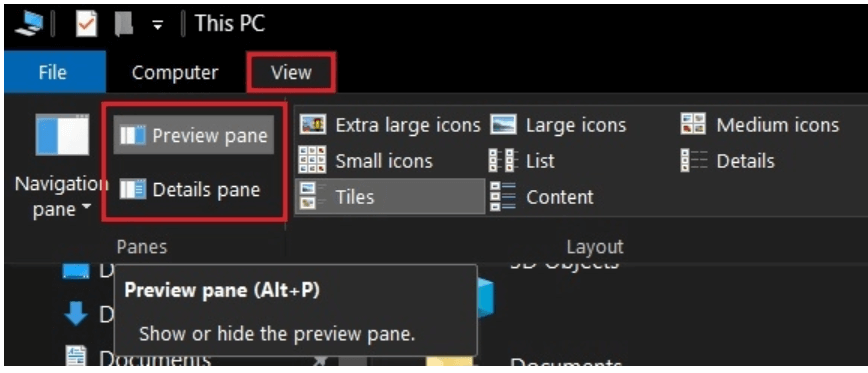
3. Valitse seuraavassa vaiheessa Tiedot-ruutu ja esikatseluruutu ja poista ne käytöstä.
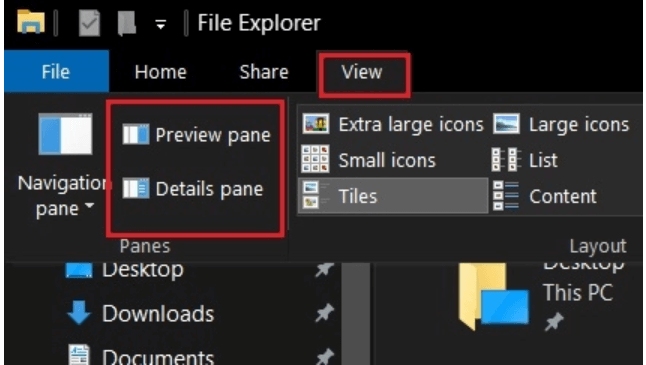
4. Napsauta nyt oikeasta yläkulmasta Näytä-välilehteä ja sen jälkeen Asetukset-painiketta.
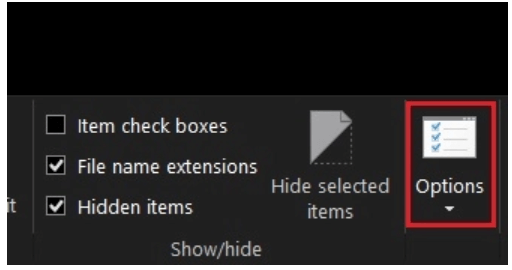
5. Windows-näytölle avautuu uusi ikkuna.
6. Valitse Näytä-välilehti ja valitse sitten vaihtoehto, jossa sanotaan "Näytä aina kuvakkeet, ei koskaan pikkukuvia".
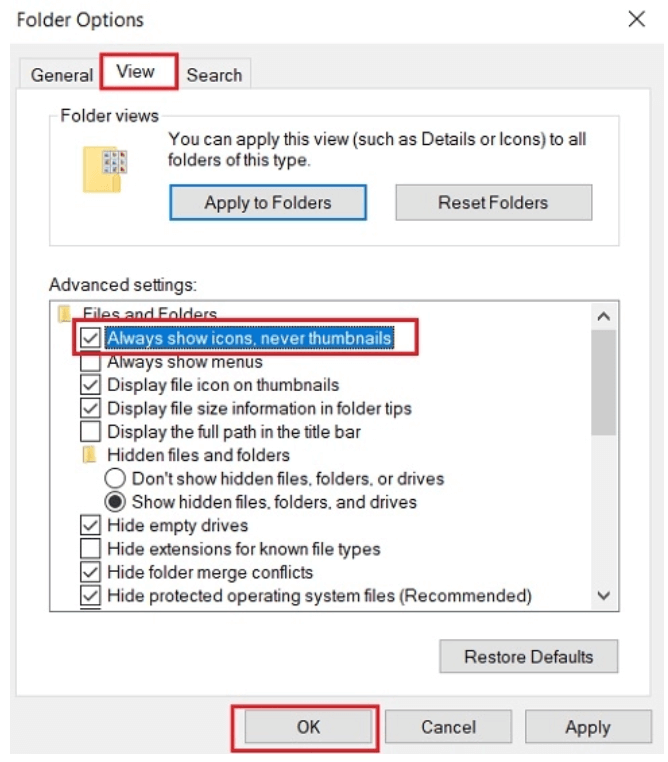
7. Tallenna muutokset napsauttamalla OK-painiketta.
Yllä mainittujen vaiheiden onnistunut suorittaminen täyttää kaikki Windows-tietokoneesi porsaanreiät ja säästää tietokoneesi Zero-day-hyökkäyksiltä.
Lue lisää: Kuinka ladata ohjaimia tuntemattomille laitteille
Nollapäivän haavoittuvuuden korjaaminen Windows 7:ssä
Nyt kun olemme oppineet Windows 10/8.1- ja 8-versioiden suojaamisen vaiheet, katsotaanpa nopeasti, kuinka voit suojata Windows 7 -tietokoneesi.
Koska Windows 7:n valikot ja alivalikot ovat melko erilaisia, vaiheet vaihtelevat hieman.
- Aloita käynnistämällä File Explorer järjestelmässäsi ja napsauttamalla "Järjestä"-painiketta, joka sijaitsee näytön vasemmassa yläkulmassa.
- Napsauta avattavasta valikosta Layout-painiketta.
- Asettelussa valikkopalkki napsauttaa Esikatselu-ruutua ja
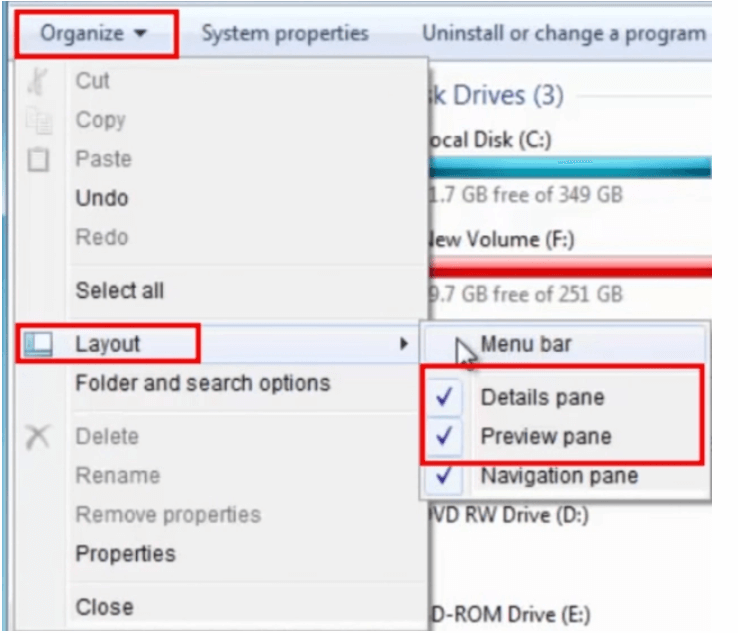
- Valitse lisäksi "Kansiot ja hakuvaihtoehdot" Järjestä-valikosta.
- Napsauta seuraavassa vaiheessa Näytä-välilehteä ja valitse sitten vaihtoehto sanomalla "Näytä aina kuvakkeet, ei koskaan pikkukuvia".
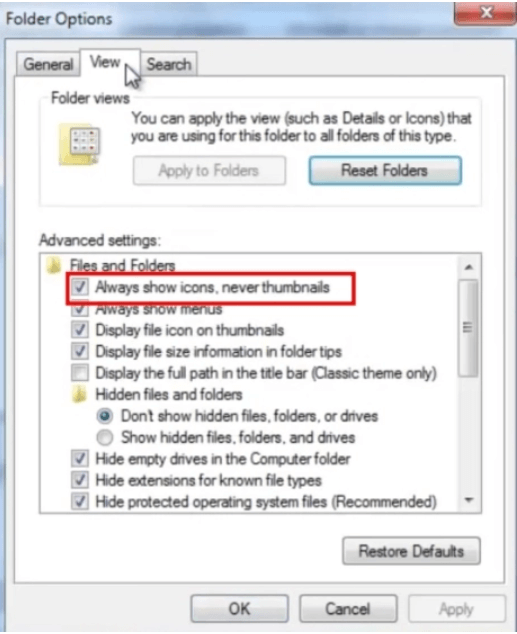
Yllä olevien vaiheiden suorittaminen suojaa Windows 7 -versiosi ainakin isäntätasolla.
Lue lisää: Kuinka päivittää Windows 10:een ilmaiseksi
Lisävinkkejä
1. Poista WebClient-palvelu käytöstä
Poista WebClient Services käytöstä Windows 7- ja 10-tietokoneellasi lisätäksesi uuden suojaustason. Tämän tekeminen tekee järjestelmästäsi saavuttamattomissa hakkereille estämällä kaikki pyynnöt WebDAV.
- Avaa Suorita-ikkuna painamalla näppäimistön Windows + R -näppäintä.
- Suorita-ikkuna avautuu
- Kirjoita nyt "services.msc" ja paina Enter tai napsauta OK-painiketta.

- Napsauta nyt hiiren oikealla painikkeella "verkkoasiakas" -painiketta ja valitse Ominaisuudet-vaihtoehto avattavasta luettelosta.
- Napsauta Stop-painiketta ja aseta "Käynnistystyyppi" käytöstä poistotilassa.
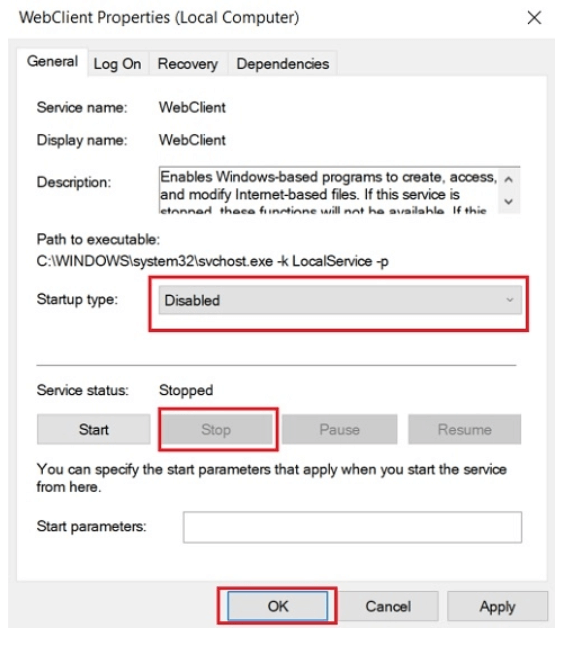
- Napsauta lopuksi OK-painiketta tai paina enteriä.
2. Nimeä ATMFD.DLL-tiedosto uudelleen suojataksesi tietokonettasi nollapäivän haavoittuvuudella
Kääriminen Ylös
Tämä on siis ystävät. Katso blogimme vähentääksesi nollapäivän haavoittuvuuteen liittyviä riskejä. Kunnes Windows on julkaissut suojauskorjauksen, suosittelemme käyttäjiä tekemään manuaaliset muutokset välittömästi järjestelmään.
Kuvan lähde: Beebom ja Betakart